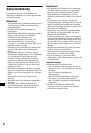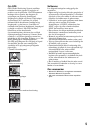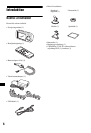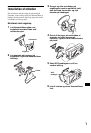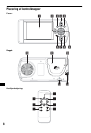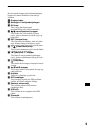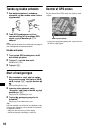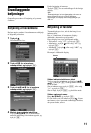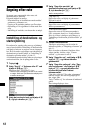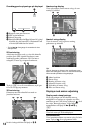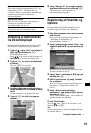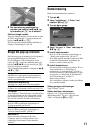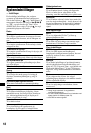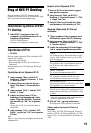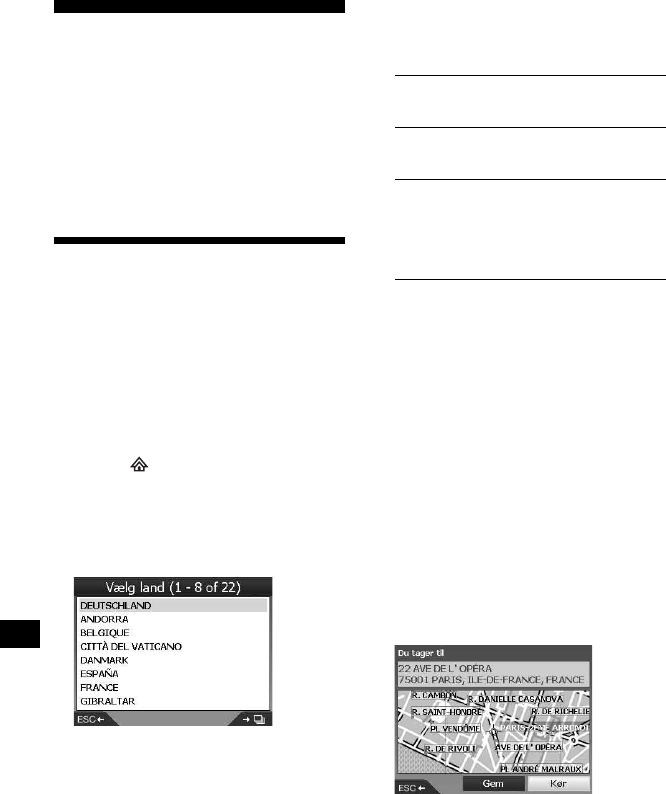
12
Søgning efter rute
Systemet søger automatisk efter ruter, når
destinationen er indstillet.
Følgende indhold er muligt.
–Nem indstilling af destinationen med område/
gadenavne, postnumre osv.
–Lagring af de ønskede punkter som Favoritter.
–Opsætning af 14 vejpunkter for Rute med flere
stop.
–Indstilling af områder, som du ønsker at undgå.
Indstilling af destinations- og
startvejledning
Proceduren for søgning efter rute og vejledning i
start af rute forklares. Indstilling af destinationen
ved hjælp af adresse er angivet som et eksempel
her. Hvis du ønsker oplysninger om indstilling af
destinationen på andre måder,
se "Indstilling af
destination på andre måder" på side 13.
Af sikkerhedsgrunde skal du indtaste oplysninger
om destinationen, før du påbegynder en tur.
1 Tryk på .
2 Vælg "Kør til" c "Adresse eller IP" ved
hjælp af M/m og (OK).
Displayet med "Vælg land"* vises.
* Vises kun den første gang. Derefter er du nødt til
at vælge "Skift land" på destinationsdisplayet for
at ændre landet igen.
3 Vælg det ønskede land ved hjælp af M/
m, og tryk derefter på (OK).
4 Vælg "Søg efter område" på
destinationsdisplayet ved hjælp af M/
m, tryk derefter på (OK).
5 Indtast områdenavnet.
Yderligere oplysninger om, hvordan du
indtaster tegnene,
se "Betjening af tastatur" på
side 11.
Hvis du ønsker at komme til midten af det
valgte område, skal du vælge "Centrer
område", og forsætte fra trin 8.
6 Vælg "Søg efter vej" ved hjælp af M/m,
tryk på (OK), og indtast derefter
gadenavnet.
7 Vælg "Søg efter vejkryds" eller "Søg
efter vejnummer" ved hjælp af M/m,
tryk på (OK), og vælg derefter den
krydsende gade eller indtast
husnummeret.
"Søg efter vejkryds"/"Søg efter vejnummer"
kan kun vælges, når det er tilgængeligt for
den valgte gade.
Vælg "Centrer vej" for at komme til midten af
gaden.
Prævisningsdisplayet vises.
Andre menupunkter:
"Søg efter vej"
Søger efter ruter ved hjælp af gadenavne.
Fortsæt fra trin 6.
"Find postnr"
Søger efter ruter ved hjælp af postnummer.
Indtast postnummeret.
"Find interessante steder"
Søger efter ruter til IP (interessepunkter),
f.eks. restaurant, hotel osv. i kategorilisten.
Hvis du vil have yderligere oplysninger, se
"Indstilling af destination på andre måder" på
side 13.